下载与使用
智能、快捷地启动文件、文件夹,执行操作,提高电脑的使用效率
下载
Github下载:Github Releases
蓝奏云下载:蓝奏云 密码: 9vge
Starter 优先使用 雅痞-简 字体,可在上方蓝奏云链接内下载安装。
运行
将下载的压缩包解压,运行文件夹中的 创建快捷方式.bat ,将在文件夹内创建 Starter.lnk 快捷方式,双击即可运行软件。
提示
刚刚安装好的 Starter 就像一张白纸,但在添加各种配置之后,它将成为你最得心应手的启动工具。
配置启动项
运行 Starter 后,右键右下角托盘图标打开菜单,点击编辑启动模式。
提示
由于初次运行,没有配置任何启动项,会弹窗提示“启动列表内无可编辑项,请添加文件”。
点击确认,在随后出现的文件选择框中随意选择一个文件,比如QQ,以添加到启动列表。
然后就可以打开编辑界面,开始个性化设置启动项了。
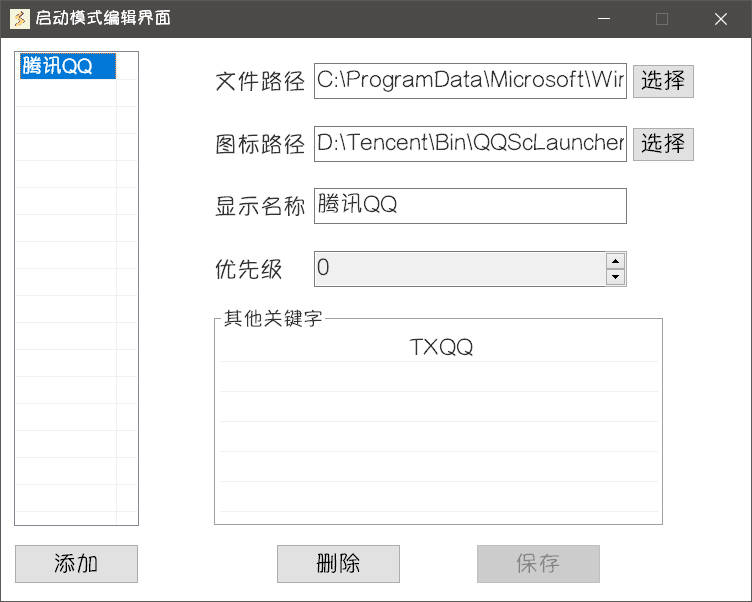
添加启动项
在启动模式编辑界面中,你可以通过两种方式来添加启动项:
- 你可以点击界面上的添加按钮,在文件选择框中选择要添加的文件
- 你也可以将所需添加的文件拖拽到窗口中,这种方式既快速又方便,可以一次性添加多个启动项。
提示
此处的启动项指的是非插件添加的启动项,也就是原生启动项,可以在启动模式编辑界面中添加、修改等。
编辑启动项
Starter 根据显示名称和其他关键字来识别启动项。在搜索框中搜索时,只要搜索内容是 显示名称的一部分 或 某行关键字的一部分,该启动项就会出现在搜索结果中。
在启动项编辑界面,你可以直接在编辑框中输入和修改启动项的内容。此外,如果你需要增加、删除或修改其他关键字,可以右键点击其他关键字列表,打开菜单进行相应操作。最后,点击保存按钮进行保存。
启用插件
运行 Starter 后,右键右下角托盘图标打开菜单,点击插件界面。
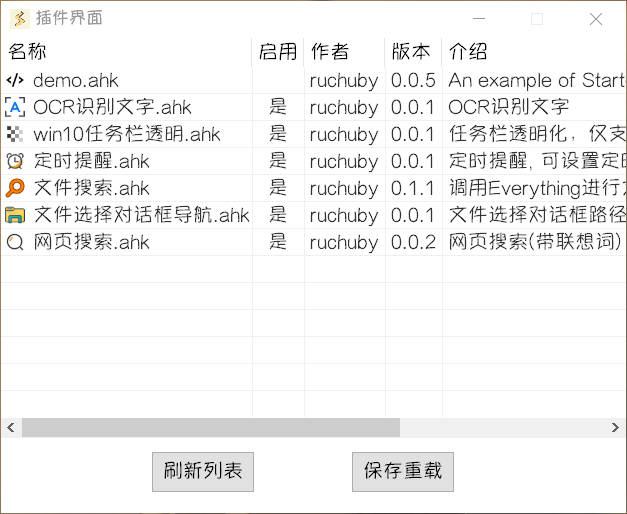
在插件列表中双击任意一行,即可启用或禁用该插件。在修改完所需的插件状态后,点击保存重载按钮,软件会重启且只会载入所有已启用的插件。
插件的使用请参考插件指南
开始使用
- 呼出搜索框
按下 呼出搜索框 快捷键,呼出启动模式搜索框,输入任意内容,可以看到搜索结果列表。
- 切换选中项
Up、Down 按键可在列表中上下切换选中的条目。
Alt + 数字 按键可以快速选中当前视图中的第n个条目 (Alt + 0 代表选中第10个)。
- 启动选中项
回车 可以启动当前选中项。
- 文件夹中显示
双击 Right按键可以在文件夹中显示当前选中的原生启动项。
提示
如果该启动项来自于某个插件,即插件启动项,则执行相应的插件设定。
- 清空与关闭
Esc按键将清空 输入内容,或者隐藏搜索界面。
搜索界面失去焦点一段时间后自动隐藏,自动隐藏后15s内保留搜索结果。
- 右键菜单
右键点击任意结果条目,将会打开菜单以进行更多操作。
更多
提示
以上是 Starter 中最简单、常用的搜索与启动功能,是你快速上手 Starter 的最好方式。



